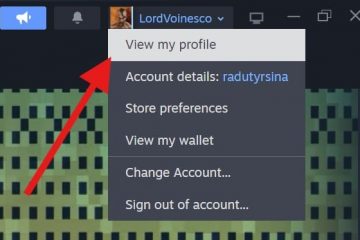Aprenda a Cambiar el color del menú de inicio en Windows 10 a cualquier color de acento de su elección usando la configuración en simples pasos.
Por defecto, el menú de inicio en Windows 10 está en modo ligero o oscuro. Si bien esto se ve bien, para una mayor personalización, puede establecer el color del menú de inicio en cualquier color de acento predefinido o personalizado que desee con solo unos pocos clics. Si lo desea, también puede configurarlo a cambiar automáticamente el color en función de su fondo de pantalla actual . Por ejemplo, si está utilizando un fondo de pantalla con temática oceánica, puede configurar manualmente su color de menú de inicio en un color azul o habilitar la opción de color de acento automático para que Windows elija el color del menú de inicio para usted. Esto hace que su menú de inicio se vea fresco y único cada vez.
En esta guía rápida y fácil, permítame mostrarle los pasos para cambiar el color del menú de inicio en Windows 10. Comencemos.
Antes de comenzar
para aplicar color al menú de inicio, debería usar el tema oscuro en Windows 10. Después de cambiar el color del menú de inicio, algunas fichas de aplicaciones en el menú de inicio pueden usar un color personalizado. Actualmente, no hay forma de solucionar este problema. Cuando cambia el color de acento del menú de inicio, Windows también aplica automáticamente ese mismo color a la barra de tareas y el centro de acción.
Pasos para cambiar el color del menú de inicio en Windows 10
Abra Configuración App presionando la”Tecla de Windows + I”. CLICE” personalización “Strong barra lateral.select” oscura “de la sección desplegable”Elige tu color”. cambió el color del menú de inicio en Windows 10 .
bueno saber : cómo cambiar el color de la barra de tareas en Windows 10
pasos detallados (con capturas de pantalla)
primero, Abra la ventana de configuración presionando la” llave de Windows + yo “shorthut o al aclarar a la derecha los”windows”icon en los”windows”. y seleccionar la opción”Configuración”.
Después de abrirla, haga clic en la opción” Personalización “y luego vaya a la pestaña” Colors “en la barra lateral. Aquí es donde encontrará opciones para personalizar los colores de Windows.
Seleccione” Dark “en el menú desplegable” elige tu color “. Es importante configurar esta opción porque solo el modo oscuro le permite establecer el color del menú de inicio.
nota : si no le gusta el modo oscuro completo, seleccione”personalizado”y luego configure el”modo de Windows predeterminado”en”oscuro”y”modo de aplicación predeterminado”a”luz”. De esa manera, el tema oscuro solo se aplica a los componentes de Windows, como el menú de inicio, la barra de tareas, el centro de acción, etc. Sus aplicaciones, como el explorador de archivos y la aplicación de configuración, continuarán usando el tema de la luz.
a continuación, elige un color de acento de su elección en la sección”Strong Colors “Cree y elija un color personalizado haciendo clic en el botón”Color personalizado”en la sección”Colors de Windows”.
Para permitir que Windows elija un color de acento basado en su fondo de pantalla, seleccione” Elija automáticamente un color de acento de mi cuadra de verificación “.
Después de seleccionar el color, desplazarse hacia abajo y seleccionar el” inicio de”Start> Barbar, y el centro de acción
“. Esto es importante. Si no selecciona esta casilla de verificación, el color del menú de inicio no cambiará.
bueno saber : arreglar la casilla de verificación de inicio, barra de tareas y centro de acción”src=”https://i0.wp.com/windowsloop.com/wp-content/uploads/2020/11/change-start-menu-color-251120.jpg?w=1100&ssl=1″>
Eso es todo. Tan pronto como selecciona la casilla de verificación, el color del menú de inicio se cambia al instante.
Como ve, mientras el proceso es un poco complicado, es fácil. Si tiene alguna pregunta o necesita ayuda, comente a continuación. Estaré encantado de ayudar.
bueno saber : cómo cambiar automáticamente el papel tapiz todos los días.